Internet è oggi la più accessibile e allo stesso tempo la più ampia fonte di informazioni su vari argomenti. I testi ottenuti con il suo aiuto possono non solo essere visualizzati sullo schermo di un computer, ma anche stampati su una stampante sotto forma di normali copie cartacee, se necessario. Non è difficile farlo: il software moderno offre diversi modi tra cui scegliere.
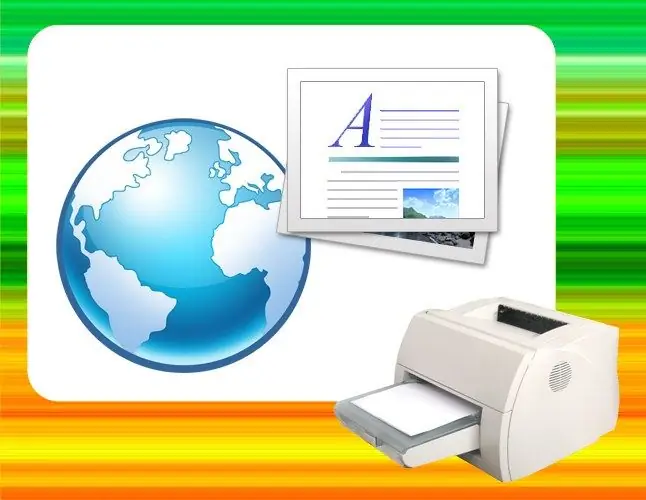
Istruzioni
Passo 1
L'opzione più semplice è stampare il testo direttamente dal browser in cui è aperta la pagina web che lo contiene. Questa funzione è fornita in qualsiasi versione di programmi di questo tipo oggi in uso. Al comando per richiamare la finestra di dialogo di stampa nei browser Internet di tutti i produttori viene assegnata la stessa combinazione di "tasti di scelta rapida" - Ctrl + P. Caricare la pagina richiesta e premere questa combinazione di pulsanti.
Passo 2
Seleziona una delle stampanti installate nel sistema: le loro icone si trovano nel campo più in alto della finestra di dialogo di stampa che si apre. Se nessuno dei dispositivi di stampa è installato, ci sarà solo l'icona "Aggiungi stampante": usala ed esegui tutte le manipolazioni necessarie sotto la guida della procedura guidata di installazione.
Passaggio 3
Fare clic sul pulsante Imposta se si desidera configurare impostazioni di stampa speciali. Avvia il pannello di controllo della stampante associato al driver per questo dispositivo. Fare clic sul pulsante Stampa per inviare alla coda di stampa.
Passaggio 4
Nel modo descritto, viene stampata una pagina intera, inclusi tutti gli elementi in essa contenuti: immagini, oggetti flash, menu, ecc. Questo non è sempre conveniente e alcuni browser offrono la possibilità di stampare solo il frammento desiderato della pagina. Per fare ciò, seleziona la sezione di testo che ti interessa, quindi premi la stessa combinazione di tasti Ctrl + P. Nella finestra di dialogo che si apre, presta attenzione alla sezione "Intervallo di pagine" - dovrebbe contenere il campo "Selezione". Se è lì, è attivo e davanti ad esso è presente un segno di spunta, quindi tutto è in ordine: il tuo browser supporta la funzione di stampa selettiva di un frammento di testo, puoi premere il pulsante "Stampa". Altrimenti, sei sfortunato, prova a utilizzare un browser diverso o un altro modo per stampare la selezione.
Passaggio 5
Un modo alternativo per stampare parte del testo della pagina sulla stampante può essere la stampa utilizzando qualsiasi editor di testo. Per usarlo, esegui un programma del genere (ad esempio Microsoft Word). Nel browser, seleziona e copia (Ctrl + C) il frammento desiderato, quindi passa all'editor di testo e incolla (Ctrl + V) il testo in una pagina vuota del nuovo documento. Premi la combinazione Ctrl + P: qui viene visualizzata anche la finestra di dialogo per l'invio alla stampa. Procedere quindi nello stesso modo sopra descritto, partendo dal secondo passaggio.






